Projenizde yeni bir Git deposu oluşturma
Azure DevOps Services | Azure DevOps Server 2022 - Azure DevOps Server 2019
Azure DevOps Services ve TFS projeleri Git depolarını, iş öğelerini, derlemeleri ve sürümleri içerir. Projeniz büyüdükçe kaynak kodunuzu yönetmek için projelerinizdeki Git depolarını kullanabilirsiniz. Bu kılavuzda, Azure DevOps Services (Azure'da barındırılan) veya Team Foundation Server (TFS - şirket içi) için web portalını kullanarak bir Git deposunun nasıl oluşturulacağı gösterilmektedir.
Önkoşullar
- Azure DevOps'ta bir kuruluş. Aboneliğiniz yoksa ücretsiz olarak kaydolabilirsiniz. Her kuruluş ücretsiz ve sınırsız özel Git depoları içerir.
- Proje yöneticilerine varsayılan olarak verilen Depo oluşturma iznine sahip olmanız gerekir. Daha fazla bilgi için bkz . Git deposu izinlerini ayarlama.
- Git komut satırı araçları:
- Git Kimlik Bilgileri Yöneticisi'ni içeren Windows için Git'i yükleme
- macOS ve Linux için Git'i yükleyin.
Web portalını kullanarak depo oluşturma
adresine göz atarak
https://dev.azure.com/OrganizationNameprojenizdeki Depolar sayfasını açın, farenizi projenizin adının üzerine getirin ve Depolar simgesini seçin. Bunu Tüm projeler listesinden veya yakın zamanda erişmişseniz Son projeler listesinden seçebilirsiniz.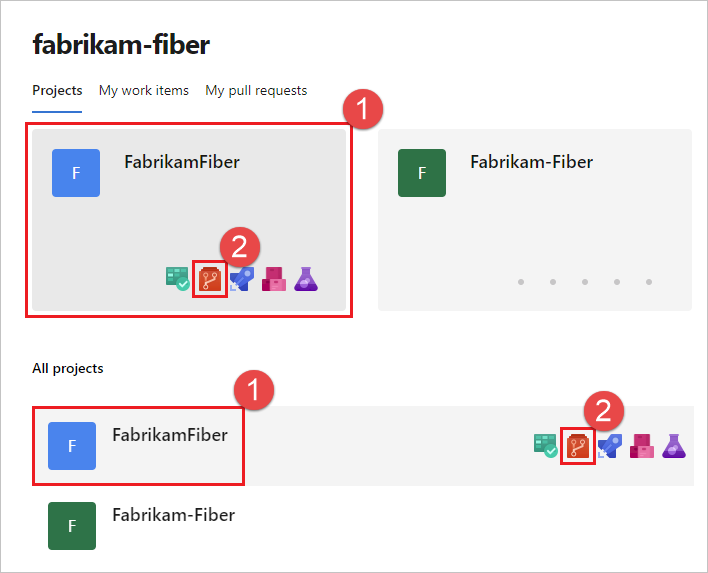
Depo açılan listesinden Yeni depo'yu seçin.
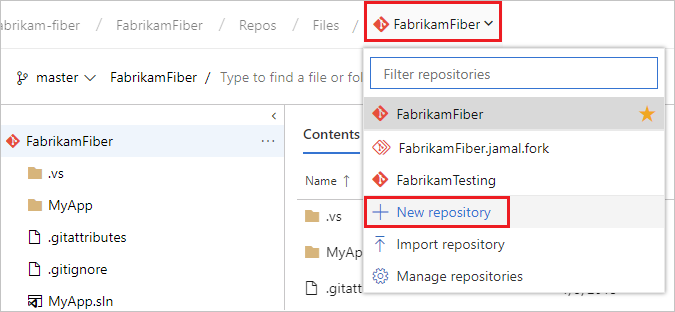
Yeni depo oluştur iletişim kutusunda Git'in depo türü olduğunu doğrulayın ve yeni deponuz için bir ad girin. Adlandırma kısıtlamaları için bkz . Adlandırma kısıtlamaları, Azure Depoları (git).
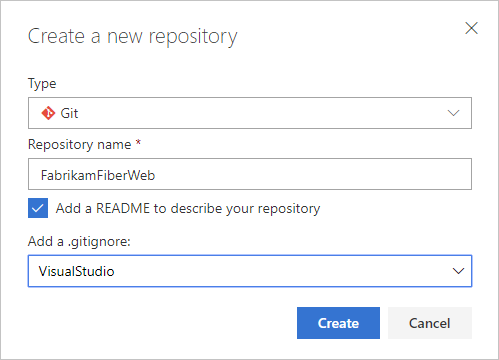
Ayrıca, depoda yönetmeyi planladığınız kod türü için BENİOKU ekleyebilir ve bir .gitignore oluşturabilirsiniz. BENİOKU, deponuzdaki kod hakkında bilgi içerir. .gitignore dosyası Git'e geliştirme ortamınızdaki geçici derleme dosyaları gibi hangi dosya türlerini yoksayması gerektiğini bildirir.
Depo adı ve seçeneklerinden memnun olduğunuzda Oluştur'u seçin.
Projenizde yeni bir boş Git deposu oluşturuldu.
- BENİOKU veya .gitignore dosyası olmayan boş bir depo oluşturduysanız, depoyu bilgisayarınıza kopyalama yönergelerini görürsünüz. Ayrıca var olan bir depoda kodu yeni oluşturulan depoya gönderme yönergelerini de göreceksiniz.
- Bu örnekte, BENİOKU ve .gitignore oluşturdunuz. Şimdi deponuzdaki dosyalara genel bir bakış göreceksiniz. Deponun yerel bir kopyasıyla hemen çalışmaya başlamak için sayfanın sağ üst kısmındaki Kopyala bağlantısını kullanarak depoyu kopyalayabilirsiniz.
Depoyu bilgisayarınıza kopyalama
Git deposuyla çalışmak için bunu bilgisayarınıza klonlarsınız. Bir depoyu kopyalamak, deponun çalışmak için tam bir yerel kopyasını oluşturur. Kopyalama ayrıca depodaki tüm işlemeleri ve dalları indirir ve sunucudaki depoyla adlandırılmış bir ilişki ayarlar. Mevcut depoyla etkileşim kurmak, değişiklikleri ekibinizle paylaşmak üzere göndermek ve çekmek için bu ilişkiyi kullanın.
Web tarayıcınızdan Azure DevOps'ta kuruluşunuzun ekip projesini açın ve Dosyaları Depola'yı>seçin. Ekip projeniz yoksa şimdi bir proje oluşturun.
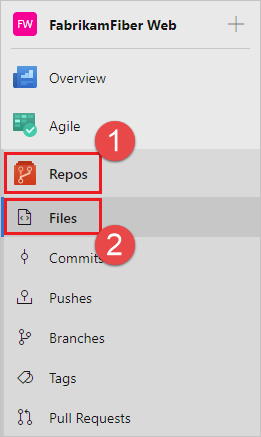
Dosyalar penceresinin sağ üst köşesindeki Kopyala'yı seçin ve kopya URL'sini kopyalayın.
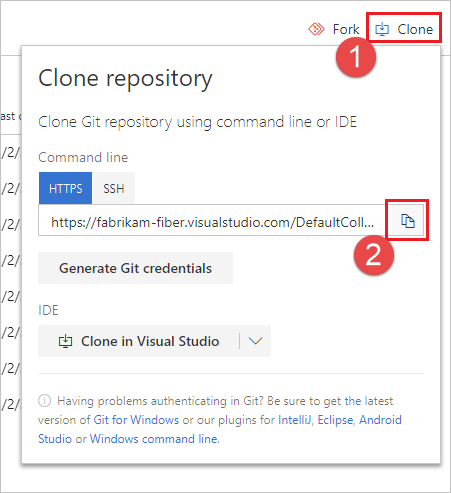
Git komut penceresini açın (Windows için Git'te Git Bash). Ardından, depodaki kodun bilgisayarınızda depolanmasını istediğiniz klasöre göz atın. Aşağıdaki örnekte gösterildiği gibi önceki bölümdeki Kopyalama URL'sindenkopyalanan yolu çalıştırın
git clone.git clone https://dev.azure.com/fabrikam-fiber/MyFirstProject/_git/Git, birlikte çalışabilmeniz için kodun bir kopyasını yeni bir klasöre indirir. İndirme, depodaki tüm işlemeleri ve dalları içerir.
Dizininizi kopyaladığınız depoya geçirin.
cd fabrikam-fiberAşağıdaki adımlarda kullanacağınız için bu komut penceresini açık tutun.
Kodla çalışma
Bu adımda, bilgisayarınızdaki dosyalarda bir değişiklik yapacak, değişiklikleri yerel olarak işleyeceğiz, işlemeyi sunucudaki depoya göndereceğiz ve değişiklikleri orada görüntüleyeceğiz.
Bilgisayarınızda depoyu kopyaladığınız klasöre göz atın ve dosyayı istediğiniz düzenleyicide açın
README.md.Dosyaya ekleme
This is my first edit.gibi bazı değişiklikler yapın ve dosyayı kaydedip kapatın.Git komut penceresinde, aşağıdaki komutu girerek dizine gidin
fabrikam-fiber:cd fabrikam-fiberGit komut penceresine aşağıdaki komutu girerek değişikliklerinizi işleyin:
git commit -a -m "My first commit"kullanırken
git commit,-adeğiştirilen tüm dosyaları işleme anlamına gelir ve-mbir işleme iletisi belirtir.Aşağıdaki komutu Git komut penceresine girerek değişikliklerinizi Git deposuna gönderin:
git pushYeni işlemenizi görüntülemek için web portalına dönün ve Kod görünümünden Geçmiş'i seçin. Yeni deponun iki işlemesi vardır. Birincisi, depo oluşturulduğunda BENİOKU ve .gitignore'un eklendiği işlemedir. İkincisi ise az önce yaptığınız iş.
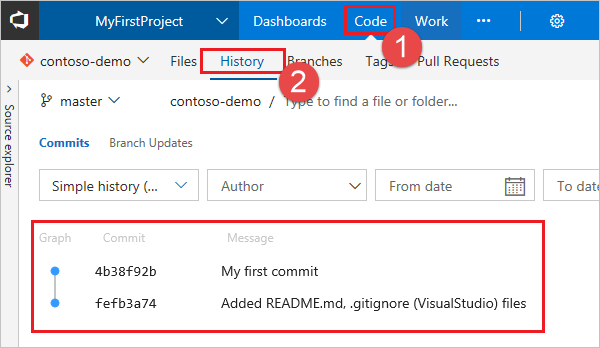
Dosyalar sekmesine geçin ve değişikliklerinizi görüntülemek için BENİOKU dosyasını seçin.
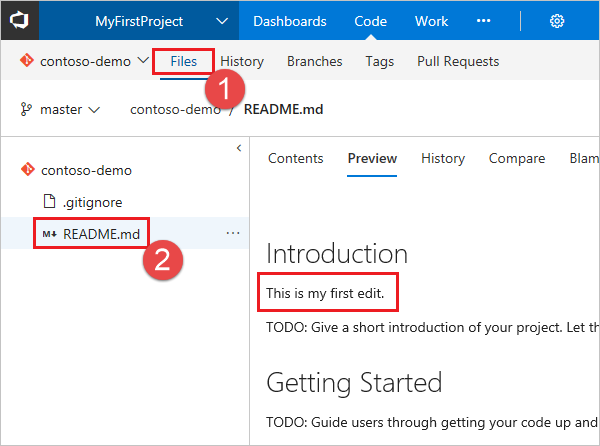
Sonraki adımlar
Geri Bildirim
Çok yakında: 2024 boyunca, içerik için geri bildirim mekanizması olarak GitHub Sorunları’nı kullanımdan kaldıracak ve yeni bir geri bildirim sistemiyle değiştireceğiz. Daha fazla bilgi için bkz. https://aka.ms/ContentUserFeedback.
Gönderin ve geri bildirimi görüntüleyin